
文字ñはのXNUMXつです スペイン語の最も代表的な。 ñがなければ、私たちは話します スペイン語 そして私たちは住むだろう エスパーニャ、言語の名前から派生した単語の一部についてのみ話すこと。 新しいスマートフォンを購入したときに、文字ñが見つからないか、一晩で消えた場合は、ここで解決策を見つけることができます。
あなたが知りたいなら Androidキーボードに文字ñを配置する方法この記事では、Androidが回復できるようにするために利用できるすべてのオプションを紹介します。利用できない、または消えた場合、XNUMXつの理由だけが原因ではないためです。
Androidキーボードに文字ñが表示されないのはなぜですか
上でコメントしたように、文字ñがキーボードから消えた、またはそれ以降に使用できなくなった理由はいくつかあります。 箱から取り出して構成しました。
奇妙に思えますが、その手紙 スペイン語だけではありません、1803年に王立言語アカデミーに入学し、その起源は中世に由来します。 スペイン語で見つかることに加えて、ガリシア語とアストゥリアス語、そしてスペイン王国の言語学者が到達したラテンアメリカの多数の固有の言語でも見つかります。
ñという文字がAndroidキーボードに表示されない最初の理由は、スマートフォンの言語がスペイン語ではないためです。 通常の店舗を通じて市場に出回るすべての電話、 彼らは英語で到着します。 構成プロセス中に言語を変更しない場合、キーボードは英語で表示されるため、文字ñは表示されません。
ñという文字がAndroidキーボードで見つからないもうXNUMXつの理由は、 スペイン語のキーボードは追加していません 使用可能なキーボードのリストに移動します。
構成した場合 スマートフォンの複数のキーボード 突然、文字ñが消えました。これは、誤ってキーボードの言語を変更したためです。
Androidキーボードに«ñ»を配置する方法
スマートフォンの言語を変更する
スマートフォンを初めて設定するとき、電源を入れるとすぐに、または最初から復元すると、最初の画面が表示されます スマートフォンの言語を選択するように私たちを招待します。 スペイン語以外の言語を選択すると、すべてのメニューがその言語で表示されます。
また、インストールします 言語キーボードのみ 私たちが選択したもの。 スマートフォンの言語は、必ずしもキーボードの言語にリンクされているわけではないことに注意してください。
スマートフォンにさまざまなキーボードをインストールできますが(通常、作成時にさまざまな言語を使用する場合) 複数の言語をインストールすることはできません スマートフォン、つまりメニューで変更できますが。
望むなら スマートフォンの言語を英語からスペイン語に変更します、以下に示す手順を実行する必要があります。

- まず第一に、にアクセスすることです 設定 デバイスの。
- 次に、メニューを探す必要があります 言語と入力 (言語)
- 言語と入力(言語)内で、もう一度クリックします ESL, ビジネスESL <br> 中国語/フランス語、その他 そしてで 入力言語を追加する/言語を追加する.
- 次に、使用したいスペイン語を探します。 それを念頭に置いて スペインのスペイン語はメキシコのスペイン語と同じではありません、アルゼンチンのスペイン語、米国のスペイン語...スペイン語ではほとんどの単語が意味し、書かれていますが、言語ごとに異なる辞書があるため、私たちの国に対応するものを選択することが重要です。同じ。
その時、 言語は自動的にスマートフォンにダウンロードされます 選択すると、スマートフォンの言語が変更されます。
スペイン語のキーボードをAndroidスマートフォンに追加する
スマートフォンは、簡単に変更できますが、ユーザーインターフェイスに単一の言語が表示されるように構成することしかできません。 ただし、可能性がある場合は XNUMXつ以上のキーボードをインストールする、これにより、他の言語でより迅速に書くことができます。
それは私たちがより速く書くことを可能にするでしょう キーボードチェッカーは、同じ言語です。 つまり、英語で書いている場合、キーボードを英語にすると、修正者はキーボードと同じ言語で単語を変更します(またはそうするように招待します)。
私たちが書いている言語と同じではないキーボードで書く 自動修正による頭痛の種です。 キーボードのしくみを考慮したら、次にAndroidでキーボードを追加する方法を説明します。

- 私たちが最初にやらなければならないことは、 設定 私たちのデバイスの。
- [設定]から、 言語とテキスト入力。
- このメニューでは、 仮想キーボード。
- それから キーボードを選択します スマートフォンで使用しています。 私たちの場合、それはGoogleのGboardです。
- 次に、仮想メニューで、をクリックします 言語.

- 次に、をクリックします キーボードを追加します。
- 次に、 利用可能なすべての言語のリスト。 この例では、英語(英国)を選択します。
- 最後に、従来のデータ入力インターフェイス(この場合はQWERTY)を使用する場合は、[ 行われ.
今、私たちはどのようにできるかを知らなければなりません 異なるキーボードを切り替える デバイスにインストールしたこと。
Androidで異なる言語のキーボードを切り替える

前のセクションで、私はどのようにできるかを説明しました スマートフォンに異なる言語のキーボードを追加する。 これにより、各言語の自動修正機能を使用でき、私たちが書いた単語のすべてが正しく書かれていることを確認する必要がなくなります。
キーボードを追加するプロセスは多かれ少なかれ複雑になる可能性がありますが、キーボードを追加する方法は キーボードの切り替えははるかに簡単です そうでなければ、それは役に立たないので、そして速い。
GoogleのGboardキーボードを使用するか、その他のサードパーティ製キーボードを使用するかに関係なく、言語を切り替える方法はまったく同じです。 キーボードを切り替えるには、 地球をクリックしてください スペースバーの右側にあります。
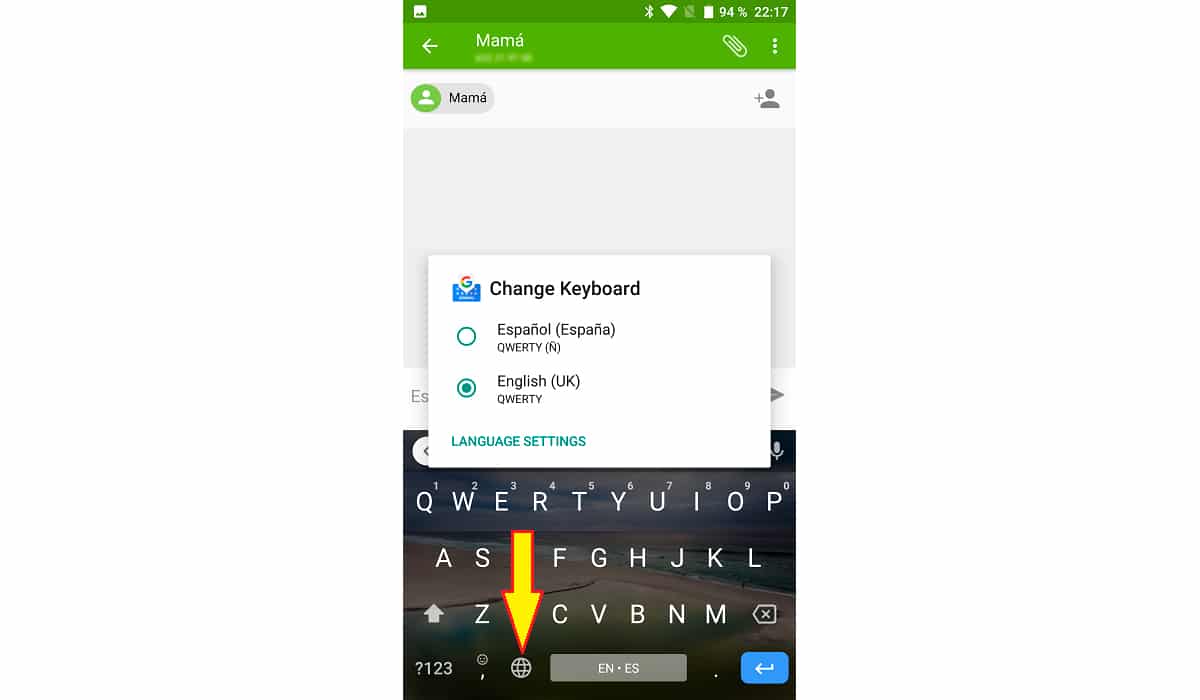
そのアイコンを押し続けることもできます。 すべての言語が表示されます デバイスにインストールされているキーボード。
言語を変更したら、スペースバーで 使用している言語が最初に表示されます。 スペイン語と英語でキーボードをインストールし、スペイン語でキーボードを使用している場合(ñを使用)、スペースバーにES-ENが表示されます。
逆に、スペースバーで英語を使用している場合は、 EN-ESが表示されます。 英語とスペイン語に加えて他の言語がインストールされている場合、それらはスペースバーにも表示され、その時点でキーボードが構成されている場所が最初に表示されます。
